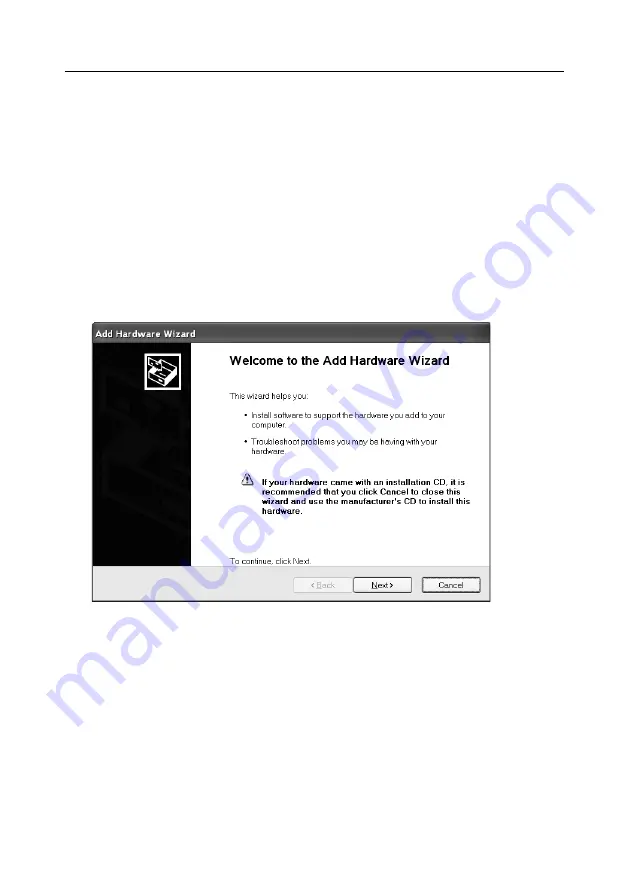
JP-2
USB インターフェイス
USB
接続
USB
ケーブルの終端は、
4
ピン、オスの
USB
タイプ
A
コネクタです。
1.
コンピュータを起動し、
USB
ポートが正しく動作することを確認します。
2.
ケーブルの
USB
コネクタをコンピュータの
USB
コネクタに差し込みます。
Windows®
により
USB
デバイスが検出され、新しいハードウェアの検出ウィザードが開始され
ます。
仮想ポートソフトウェアのインストール
1.
付属の
CD
を
CD
ドライブに挿入します。
Windows®
のバージョンにより、
CD
に含まれるドライバを読み込む手順が多少異な
ります。どのバージョンでも、新しいハードウェアウィザードに従えば、必要な手
順を踏んで
CD
にあるドライバを選択できます。
ハードウェアの追加ウィザードの例(
Windows XP
)
2. [
完了
]
をクリックすると、仮想ポートを使用できるようになります。
Windows®
では通常、
1
番大きな番号の
COM
ポートの次に仮想ポートが追加されま
す。たとえば、
4
つの
COM
ポートを備えた
PC
の場合、仮想ポートは
COM5
になりま
す。
USB
インターフェイスのプログラムで指定できる
COM
ポートの数に制限がある場合
は(たとえば、
Ohaus MassTacker
では
COM1
、
2
、
3
、
4
のみ対応)、指定できる番号
のいずれかを新しい仮想ポートに割り当てる必要があります。これは、
Windows
コ
ントロールパネルのデバイスマネージャユーティリティにあるポートの設定で実行
できます。
Summary of Contents for Ohaus USB
Page 2: ......
Page 8: ...EN 6 USB Interface ...
Page 32: ...IT 6 Interfaccia USB ...
Page 50: ...JP 6 USB インターフェイス ...
Page 51: ......





















